투명도나 부드러운 페이딩 효과가 필요한 이미지, 예를 들어 로고 같은 경우 PNG 파일 형식이 매우 유용합니다. PNG 파일은 어떤 색상의 배경에서도 원래 디자인을 그대로 유지하면서 이러한 효과를 적용할 수 있습니다. 이제 이미지를 PNG 형식으로 변환하는 몇 가지 방법을 자세히 알아보겠습니다.
PNG 파일이란 무엇일까요?
PNG(Portable Network Graphics)는 인터넷 환경에서 그래픽 이미지를 표현할 때 널리 사용되는 형식으로, 브라우저에서 투명도를 지원하는 기능이 가장 큰 특징입니다. 1990년대에 GIF 포맷의 독점적인 압축 알고리즘에 대한 대안으로 개발되었으며, 로열티 없이 자유롭게 사용할 수 있는 개방형 형식입니다.
PNG는 GIF나 JPG와 마찬가지로 8비트 및 24비트 색상을 모두 지원합니다. 또한 무손실 압축 방식을 사용하기 때문에 파일을 열고 저장하는 과정에서 이미지 품질이 저하되지 않는다는 장점이 있습니다.
이미지를 PNG로 바꾸는 다양한 방법
JPG나 GIF 같은 다른 포맷과 비교했을 때, PNG의 가장 큰 장점 중 하나는 24비트 색상을 지원하는 무손실 형식이라는 점입니다. JPG로 변환하는 경우, JPG는 손실 압축 방식이기 때문에 초기 압축 과정에서 품질 손실이 발생할 수 있습니다. 하지만 PNG는 무손실 형식이므로 이미지를 다시 열거나 저장할 때 품질이 저하되지 않습니다.
이미지를 PNG 형식으로 변환하는 방법에는 크게 두 가지가 있습니다. 컴퓨터에 설치된 이미지 편집 프로그램을 사용하거나, 온라인에서 제공되는 파일 변환 사이트를 이용하는 것입니다.
윈도우 환경에서 이미지 변환하기
IrfanView는 윈도우에서 사용할 수 있는 훌륭한 무료 이미지 뷰어 프로그램입니다. 대부분의 이미지 편집 프로그램(그림판 포함)에서도 비슷한 변환 기능을 제공하지만, 여기서는 IrfanView를 예시로 들어 설명하겠습니다.
먼저 ‘파일’ 메뉴에서 ‘열기’를 선택하여 PNG로 변환하려는 이미지를 불러옵니다.
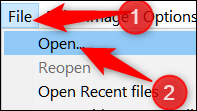
이미지를 선택한 후 ‘열기’ 버튼을 클릭합니다.
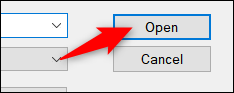
파일이 열리면, ‘파일’ 메뉴에서 ‘다른 이름으로 저장’을 선택합니다.

나타나는 창에서 파일 형식 드롭다운 목록을 사용하여 ‘PNG’를 선택한 후 ‘저장’ 버튼을 클릭합니다.

기본적으로 압축률은 ‘최상’으로 설정되어 있지만, 파일 압축을 조금 더 세밀하게 제어하고 싶다면 저장 옵션 창에서 추가 설정을 변경할 수 있습니다. 압축률을 조절하면 파일 크기에 영향을 미치는데, 숫자가 높을수록 이미지를 저장할 때 압축률이 낮아집니다.
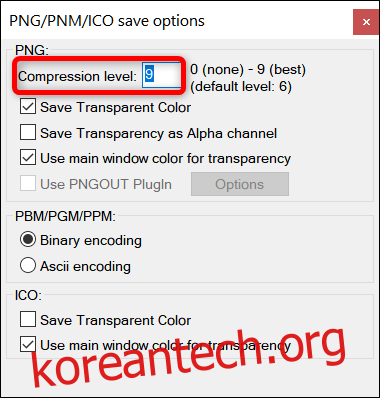
맥(Mac) 환경에서 이미지 변환하기
맥(Mac)에는 ‘미리보기’라는 기본 프로그램이 설치되어 있는데, 이 프로그램은 단순히 이미지를 보는 것 이상의 다양한 기능을 제공합니다. 이미지 자르기, 크기 조정, 그리고 다른 형식으로의 변환 등 다양한 편집 작업을 할 수 있습니다.
먼저 변환하려는 이미지를 마우스 오른쪽 버튼으로 클릭한 후 ‘연결 프로그램’ 메뉴에서 ‘미리보기’를 선택하여 이미지를 엽니다.
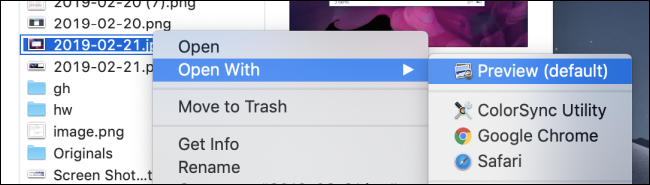
미리보기 프로그램에서 ‘파일’ 메뉴로 이동하여 ‘내보내기’를 선택합니다.

팝업 창이 나타나면 파일 형식을 ‘PNG’로 선택하고, 필요에 따라 파일 이름을 변경한 후 ‘저장’ 버튼을 클릭합니다.
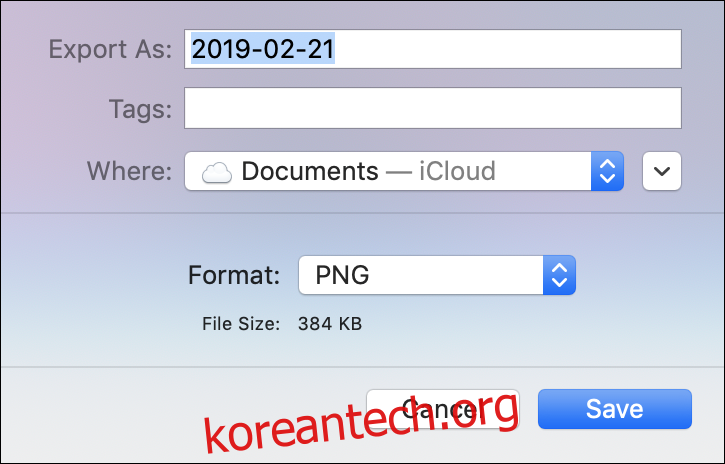
온라인에서 이미지 변환하기
데스크톱 프로그램 대신 온라인 파일 변환 사이트를 이용하고 싶다면, ConvertImage.net을 추천합니다. 이 사이트는 사용자 개인 정보 보호를 최우선으로 생각하며, PNG뿐만 아니라 다양한 이미지 형식 변환을 전문적으로 제공합니다. ConvertImage는 업로드된 파일을 15분 이상 보관하지 않고, 처리 완료 후 서버에서 즉시 삭제합니다.
먼저, 이미지를 저장할 출력 형식으로 PNG를 선택합니다.
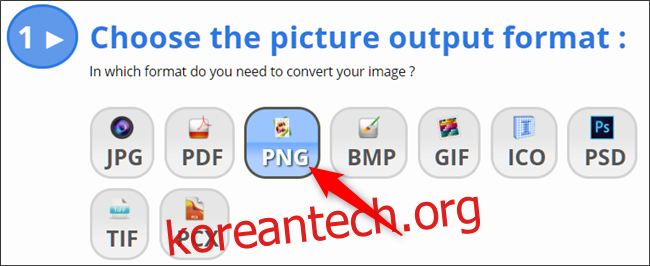
다음으로 ‘이미지 선택’ 버튼을 클릭합니다.

변환하려는 이미지를 선택하고 ‘열기’ 버튼을 클릭합니다. 이미지 파일 크기 제한은 최대 24.41MB입니다.
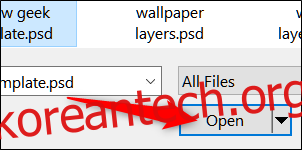
이제 사용 약관에 동의한 후 ‘이 이미지 변환’ 버튼을 클릭합니다.

다음 페이지에서 이미지가 업로드되고 변환 과정을 거친 후 ‘이미지 다운로드’ 버튼을 클릭하면, 변환된 PNG 파일이 브라우저의 다운로드 폴더에 저장됩니다.

이것으로 모든 과정이 끝났습니다! 이제 이미지를 PNG 형식으로 성공적으로 변환했습니다.